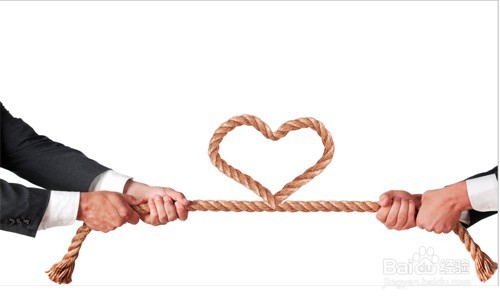1、用ps打开一段绳子的素材,素材图片可以网络搜索,各大素材网站很多的。

2、选择“矩形选框工具”选取一段绳子
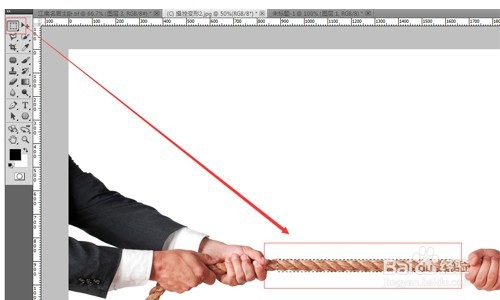
3、然后“图层”-“新建”-“通过拷贝的图层(ctrl+j)”
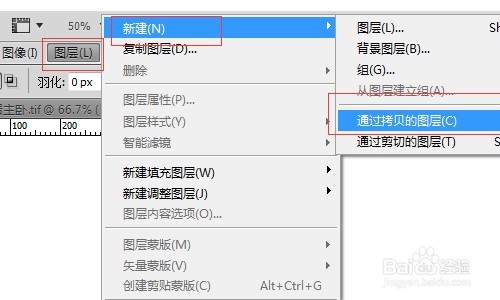
4、按住 alt 键+鼠标左键 复制一段绳子,然后合并这两个图层
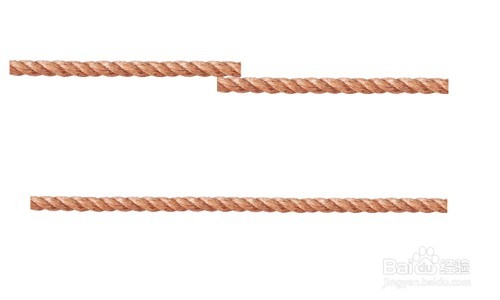
5、新建一个图层,选择“自定形状工具”选择心形工具
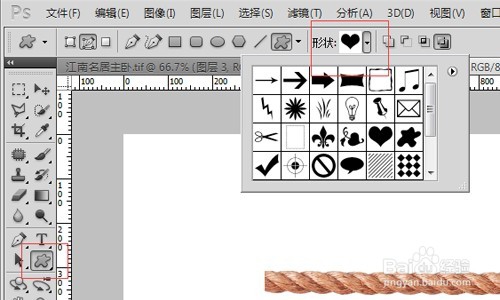
6、在新建的图层上画个 心形

7、切换到“路径”选择画笔工具

8、按住alt 键,鼠标左键点击下路径下 的 “工作路径”,选择画笔工具,然后选择“用画笔描边路径”

9、鼠标点击下 灰色区域
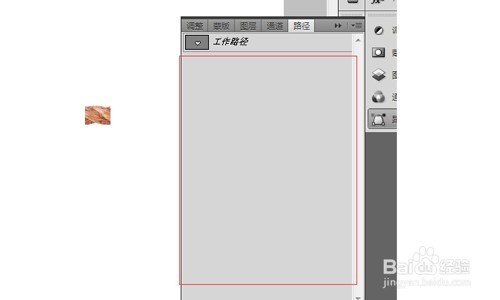
10、选择 “编辑”-“操控变形”添加节点,拖动变化

11、描绘出心形,需要细心慢慢拖动

12、按enter 键,应用

13、隐藏红心图层,完成